
Nintendo Switchの容量がピンチ
夫婦でゲームにはまっています。私はSwitchのゲームは、基本的にはダウンロード版を購入しています。ちなみにSwitchのダウンロード版ソフトはSwitchのeストアで買うより、Amazonで買うほうが安く買えるときがあるので、チェックするのがおすすめです。
話がそれましたが、ダウンロード版をたくさん買うと、問題になってくるのがSDカードの空き容量です。私は余っていた手持ちの32GBのSDカードを使っていたのですが、既にパンパンです。ゲームによっては、普通に1本あたり10GB以上容量あったりしますしね(ちなみに、スマブラで14GB)。SDカードからゲームを消しても、何度でもダウンロードできるのですが、容量大きいゲームはダウンロードに凄い時間がかかるんですよね。といっても、SDカードをいちいち差し替えるのもストレスです。
というわけで、思い切って大きい容量のSDカードに買い替えました。購入したSDカードと、MacでのSDカードのコピー方法を紹介したいとおもいます。ちなみにMacでのSDカードのコピー、一応できたのですが、最終的にはMacに加えてラズパイ(Linuxマシン)が必要でした。基本的には、Windowsでコピーするのがオススメです。
Nintendo SwitchおすすめSDカード
購入したのは、Gigastoneの256GBマイクロSDカードです。

Amazonチョイスで、価格も安いSDカードを買いました。容量は、それほどゲームをたくさん買うわけではないので、今の8倍あれば十分だろうという判断です。ブランドにはあまりこだわりませんでした。理由として、Switchのダウンロードデータは、何度も書き換えたりするものではない点と最悪壊れてもダウンロードしなおせる点が大きいです。
任天堂が、セーブデータをSDカードには決して書き込ませず、本体のメモリのみに書き込む仕様なのは、そのあたりを考慮した設計なのでしょう。
MacでのNintendo Switch SDカードコピー方法
SDカードのコピー方法を調べたら、Windowsだとドラッグ&ドロップでコピーすればOKだけど、Macではコピー不可と書いてありました。
といっても、手元にはMacしかありません。うーん、困りました。ただ、そこでふと机に転がっていたラズパイが目に入ったとき、きました…!天啓…圧倒的ひらめき!
「ラズパイのCPUはArmコア。Nintendo SwitchのCPUはNVIDIAのTegra、TegraはArmコア。同じArmということは、SwitchのSDカードもラズパイのSDカード同じ要領でコピーすればいけるだろガハハ」
というわけで早速やってみました。参考にしたのは、以下過去記事です。
なお、ここからは、MacのターミナルやLinuxコマンドをある程度知っている人向けの内容になります。初心者の方は、普通にゲームをダウンロードし直すことをオススメします。
コピー元のSDカードをMacにつなぎます。ここから、SDカードが /dev/disk3の前提です。以下ddコマンドでSDカードの中身をイメージに書き出します。
$ sudo dd if=/dev/disk3 of=~/switch.img
SDカードをアンマウントします。
$ diskutil umountDisk /dev/disk3
続いて、新品のSDカードをMacに接続して「SD Card Formatter」等でフォーマットしておきます(フォーマット手順は過去記事参照ください)。
フォーマットした後、以下のddコマンドでSDカードに書き込みます。
$ sudo dd if=~/switch.img of=/dev/rdisk3 bs=1m
これで、コピー完了!と言いたいところですが、イメージ丸ごと書き込むと容量がコピー元の容量分しか使えません。つまり、今回だと32GBのSDから256GBのSDにコピーしたのに、32GBとしか使えないことになります。
それでは意味が無いので、容量を拡大する必要があります。これにはパーティションの操作が必要となります。この操作、Macでやる方法よく分からなかったので、手元に転がっていたラズパイを使いました。「gprated」というソフトを使うのですが、詳しくは過去記事参照ください。
唐突に登場するラズパイ

肝心な具体的な操作は…すみません、よく分かりませんでした。最初うまくリサイズできなかったのですが、適当に操作してたらリサイズできました。できることは分かったので、諦めず頑張ってみてください。とりあえず一部操作のスクリーンショットです。
gparted、最初は以下のようになっていると思います。
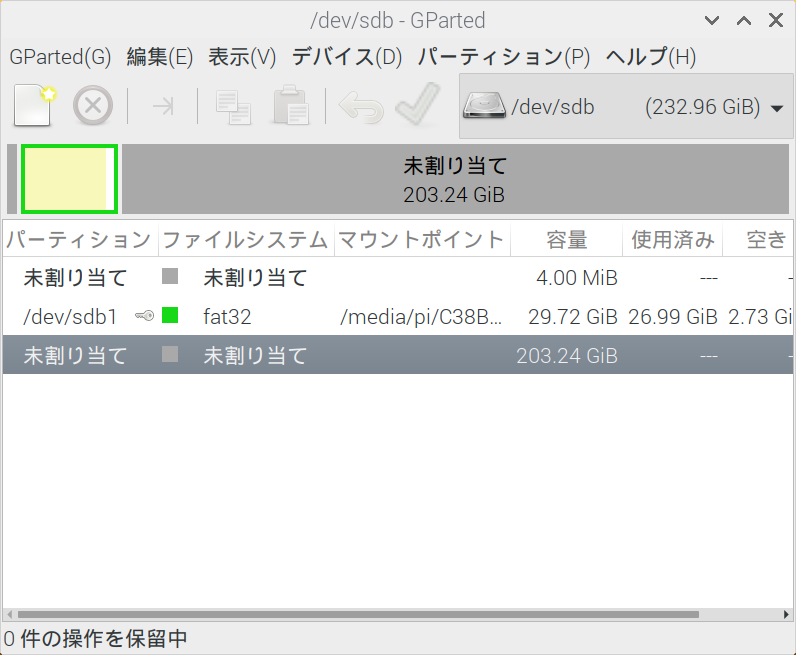
ゴニョゴニョ(忘れました)した後、sdb1をリサイズして、最大サイズまで広げます。
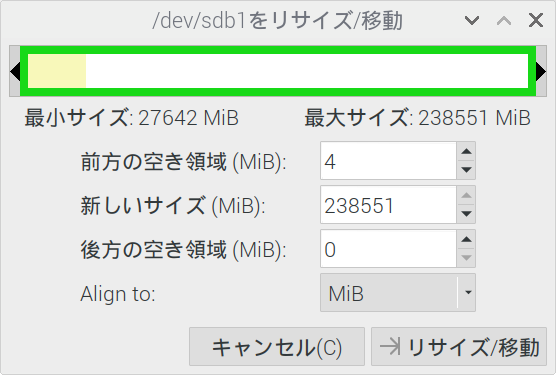
これで容量が広がります。
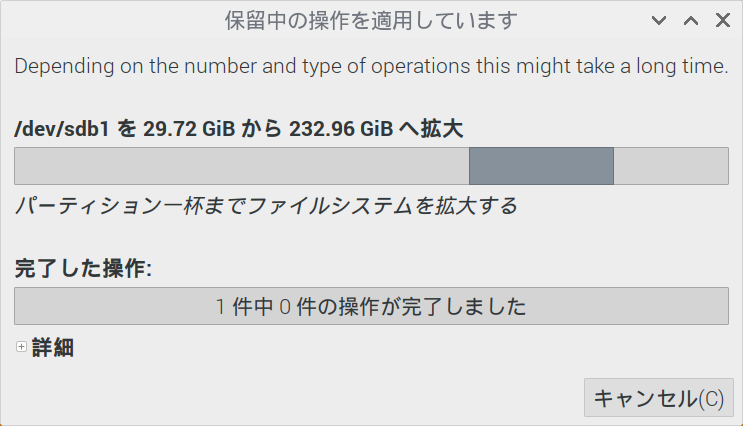
こんな感じでパーティションの容量が広がったらOKです。
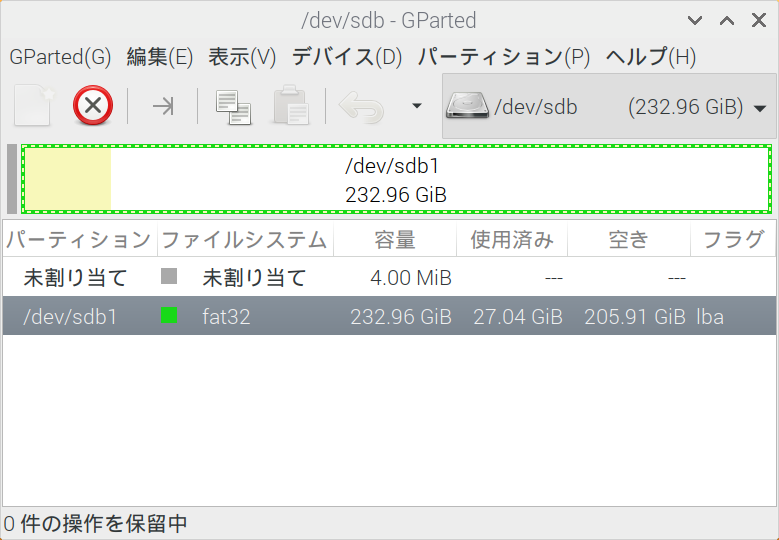
まとめ
Nintendo SwitchのSDカードを容量に大きなものにしたので、オススメSDカードとMacでのSDカードコピー方法を紹介しました。Macでのコピー方法は、初心者の方にはオススメしませんので、慣れている方が自己責任で実施ください。
参考になれば嬉しいです。
